Cum se remediază eroarea OneDrive 0x8007016a?
Utilizatorii OneDrive, când doresc să ștergă sau să încarce orice fișier, întâlnesc „Eroare 0x8007016A: furnizorul de fișiere cloud nu rulează”. Vom încerca să rezolvăm eroarea din acest articol.
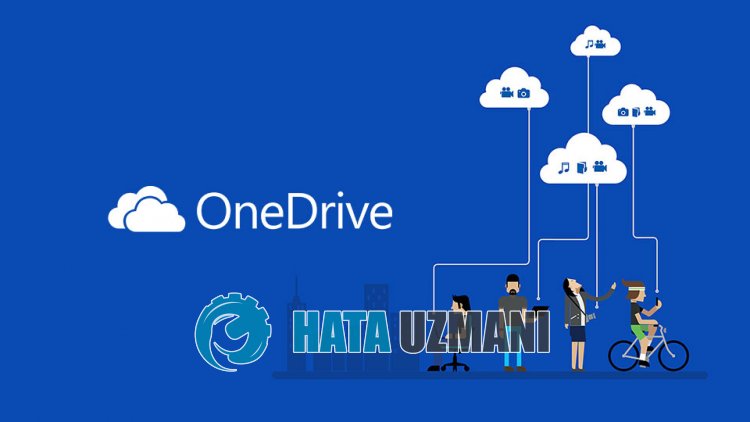
Utilizatorii OneDrive, când doresc să ștergă sau să încarce orice fișier, întâlnesc eroarea „Eroare 0x8007016A: furnizorul de fișiere cloud nu rulează.” și nu pot efectua nicio operațiune asupra niciunui fișier. Dacă vă confruntați cu o astfel de problemă, puteți găsi o soluție urmând sugestiile de mai jos.
Ce este eroarea OneDrive 0x8007016a?
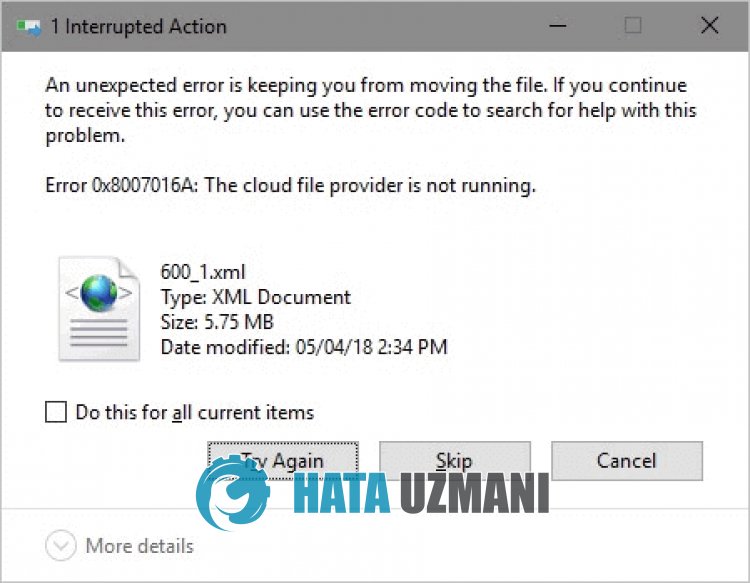
OneDrive „Eroare: 0x8007016a” este întâlnită ca o eroare care apare din cauza celei mai recente probleme de actualizare sauautilizării unei versiuni vechi.
Instabilitatea aplicației ne poate determina să întâlnim diverse erori de genul acesta.
Pentru aceasta, vă vom oferi informații despre cum să remediați eroarea, menționând câteva sugestii.
Cum se remediază eroarea OneDrive 0x8007016a
Pentruaremedia această eroare, puteți găsi soluția la problemă urmând sugestiile de mai jos.
1-) Reporniți OneDrive
Aplicația OneDrive învechită vă poate face să întâlniți diverse coduri de eroare ca acesta.
Pentru aceasta, trebuie să verificăm dacă OneDriveaprimit o nouă solicitare de actualizare.
- Faceți clic dreapta pe pictograma „OneDrive” din colțul din dreapta jos.
- Faceți clic pe „Închide OneDrive” în opțiunile enumerate.
- După ce OneDrive este închis, căutați „OneDrive” în ecranul de pornireacăutării și rulați-l din nou.
După acest proces, va verifica automat dacă există o nouă solicitare de actualizare.
2-) Închideți OneDrive
Este posibil să întâmpinați multe probleme cu cea mai recentă actualizareaOneDrive.
Pentru aceasta, puteți elimina problema dezactivând OneDrive.
- Faceți clic dreapta pe pictograma „OneDrive” din colțul din dreapta jos.
- Faceți clic pe „Închide OneDrive” în opțiunile enumerate.
După acest proces, OneDrive va fi închis. Apoi verificați fișierul pe care doriți să îl ștergeți, să editați sau să adăugați.
După finalizarea procesului, puteți rula din nou aplicația OneDrive.
3-) Actualizați Windows
Sistemul de operare Windows nu este actualizat, este posibil să întâmpinați probleme cu unele aplicații Microsoft.
De aceea, trebuie să verificați dacă Windows primește noua solicitare de actualizare.
- În ecranul de pornireacăutării, tastați „Căutați actualizări” și deschideți-l.
- Dați clic pe butonul „Căutați actualizări” din noua fereastră care se deschide și verificați.
Dacă este disponibilă o nouă actualizare, începeți descărcarea și instalați-o.
După finalizarea instalării, puteți reporni computerul și puteți verifica dacă problema persistă.
4-) Forțați închiderea OneDrive
Putem determina OneDrive să creeze un nou fișier cache forțându-l să se închidă, deoarece creează o problemă de cache în fundal.
- Accesați managerul de activități.
- Apoi găsiți „OneDrive” accesând „Acțiuni” și încheiați sarcina.
După închiderea completăaOneDrive, puteți verifica fișierul pe care doriți să îl ștergeți sau să îl adăugați.
Apoi puteți rula OneDrive din nou.
5-) Reinstalați OneDrive
Este posibil să fie nevoie să reinstalăm aplicația OneDrive pentruaelimina complet diverse probleme.
- În ecranul de pornireacăutării, tastați „Panou de control” și deschideți-l.
- Faceți clic pe opțiunea „Dezinstalați un program” de pe ecranul care se deschide.
- Apoi căutați „Microsoft OneDrive” și faceți clic dreapta pe el pentruadezinstala.
După finalizarea dezinstalării, descărcați fișierul de configurare Microsoft OneDrive utilizândlinkul de mai jos.
Faceți clic pentruadescărca Microsoft OneDrive
După finalizarea instalării, puteți reporni computerul și puteți verifica dacă problema persistă.
![Cum să remediați eroarea serverului YouTube [400]?](https://www.hatauzmani.com/uploads/images/202403/image_380x226_65f1745c66570.jpg)




























